Åbning af et projekt fra computeren er stort set det samme som at åbne en fil i et Hvilket som helst Office-program:
-
Vælg Filer > Åbn.
-
Vælg Computer, og vælg derefter en af de seneste mapper til højre, eller vælg Gennemse.
-
Vælg det ønskede projekt, og vælg derefter Åbn.
Det er lidt anderledes at åbne et projekt fra en anden kilde eller fra Project Web App, som beskrevet nedenfor.
Denne artikel indeholder også
Åbne forskellige typer projekter
Gør et af følgende i dialogboksen Åbn :
-
Hvis du vil åbne et projekt som skrivebeskyttet eller som en kopi, skal du vælge pilen ud for knappen Åbn og derefter vælge den tilsvarende indstilling.

-
Hvis du vil åbne et projekt i en Projektdatabase, skal du vælge Projektdatabaser på listen til højre for feltet Filnavn og derefter vælge Åbn.
-
Hvis du vil åbne et projekt, der er oprettet i et andet program, skal du vælge det ønskede filformat på listen til højre for feltet Filnavn og derefter dobbeltklikke på filnavnet på mappelisten.
Åbn et projekt fra Project Web App
Hvis du har Project Professional, kan du åbne et projekt fra Project Web App.
-
Log på Project WebApp.
-
Vælg Filer > Åbn.
-
Klik på den konto, du bruger, under Project Web App, og vælg derefter Gennemse.
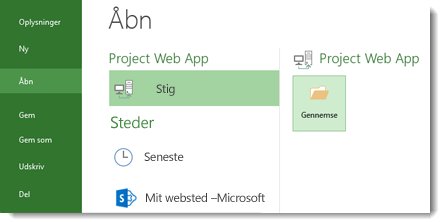
-
I dialogboksen Åbn skal du vælge en af følgende:
-
Dobbeltklik på projektets navn for at åbne et projekt fra din lokale cache.
-
Hvis du vil åbne et projekt fra serveren, skal du dobbeltklikke på Vis mig listen over alle projekter og derefter dobbeltklikke på projektets navn.
-
-
Hvis du vil åbne en skrivebeskyttet version af projektet (f.eks. hvis det allerede er tjekket ud), skal du vælge Skrivebeskyttet i sektionen Tilstand .
-
Hvis du vil åbne en kopi af den publicerede version af projektet, skal du vælge Publiceret i afsnittet Store .
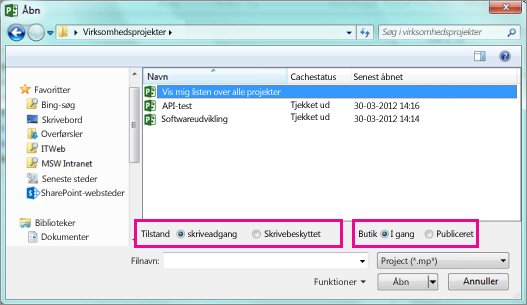
Når du åbner et projekt fra Project Web App, tjekkes det ud for at forhindre andre i at foretage ændringer, mens du arbejder på det.
Hvis du får en fejlmeddelelse, kan cachen være næsten fuld. Prøv at rydde den eller øge dens størrelsesgrænse for at omgå problemet.










